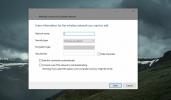QTrace: zaawansowane narzędzie do przechwytywania ekranu z dziennikami automatycznych akcji
Jeśli jesteś programistą, lepiej zainwestować więcej czasu w testowanie lub programowanie, niż w dokumentowanie jego wykorzystania i przygotowywanie raportów o błędach, w zależności od tego, co dotyczy twojego obszaru pracy. Chociaż fakt, że dokumentowanie scenariusza jest znaczące, możesz łatwo stracić koncentrację, jeśli jesteś nieumyślnie zajęty robieniem zrzutów ekranu i niewykonaniem właściwego zadania. Majstrowałem przy kilku narzędziach do tworzenia zrzutów ekranu, zarówno dobrych, jak i okropnych, ale żadne z nich nie było tak wyjątkowe jak qTrace. Jest to tak przydatne narzędzie do testowania i raportowania oprogramowania, które może nawet całkowicie wyeliminować potrzebę przechwytywania screencastów. Aplikacja skierowana jest do kierowników projektów, administratorów IT, programistów i twórców stron internetowych i / lub recenzentów aplikacji tak jak ja, którzy często widzą potrzebę robienia różnych zrzutów ekranu w celu zdefiniowania, rozwiązania lub rozwiązania problemu. Załóżmy, że chcesz napisać przewodnik krok po kroku, qTrace może robić cuda, automatycznie przechwytując wszystkie zrzuty ekranu za Ciebie, co samo w sobie jest świetnym narzędziem oszczędzającym czas. W tym przypadku może również umożliwiać przesyłanie wadliwych biletów do różnych obsługiwanych urządzeń śledzących, takich jak
Assembla, Bugzilla, Fogbugz, HP Quality Center, QASymphony's qTest, Rally itp. Podobnie jest z integracją Dropbox, aby automatycznie zapisywać raporty błędów w pamięci w chmurze. Kontynuuj czytanie, aby uzyskać więcej informacji.qTrace jest dostępny zarówno w wersji darmowej, jak i Pro (płatnej), które wymagają utworzenia konta QASymphony w celu aktywacji programu. Możesz łatwo utworzyć nowe konto na stronie internetowej QASymphony. Po pomyślnym zarejestrowaniu konta wprowadź adres e-mail rejestracyjny i hasło w oknie aktywacji narzędzia, a następnie kliknij przycisk Aktywuj przycisk.

Twoja główna interakcja z aplikacją jest w zasadzie powiązana z jej miniaturowym panelem sterowania z prawej strony ekranu (oczywiście, gdy aplikacja jest aktywna). Ten panel sterowania zapewnia łatwy sposób uruchamiania i zatrzymywania sesji zrzutów ekranu. Duży czerwony przycisk pośrodku to przycisk Nagrywaj (zmienia się jednak dynamicznie), co może również wstrzymać bieżącą sesję. Ukończenie istniejącej sesji wymaga naciśnięcia przycisku Stop (mały kwadrat). Po kliknięciu Rekord, aplikacja pyta również, które okna aplikacji należy przechwycić (możesz wybrać wiele okien jednocześnie).
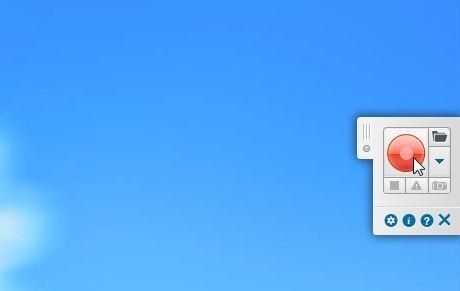
Panel sterowania ułatwia wybór innego Tryby przechwytywania także. Po prostu kliknij przycisk strzałki rozwijanej, a zobaczysz dostępne tryby, takie jak Pełny ekran, Aktywne okno, Region niestandardowy i Wybrany region.
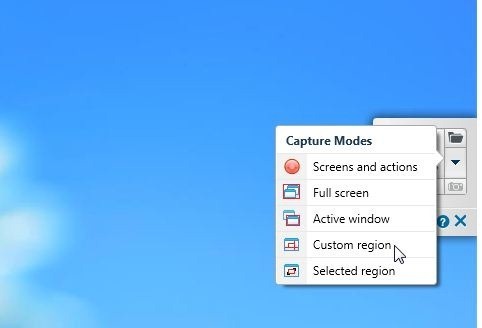
Po zakończeniu sesji przechwytywania ekranu możesz kliknąć przycisk Zatrzymaj, który z kolei się otworzy qTrace Editor okno. Edytor pozwala przejrzeć wszystkie ekrany, które narzędzie zapisywało w bieżącej sesji, umożliwiając usunięcie niechcianych zrzutów ekranu. Jedną z bardzo fajnych funkcji qTrace jest to, że przechowuje również notatki z twoich działań w wybranych aplikacjach i umieszcza je pod Krokami śledzenia po lewej stronie. Możesz także dodawać adnotacje i notatki za pomocą edytora, wprowadzać tytuł i opis ekranu, modyfikować domyślne kroki zanotowane przez narzędzie i to idzie. Umożliwia także wysyłanie ekranów jako załączników do wiadomości e-mail, zapisywanie jako plik qTrace EXE lub format DOCX, JPEG, PDF i TRACE, wraz ze wszystkimi nagranymi krokami śledzenia. Ponadto możesz przesłać raport do Obsługiwanych monitorujących, o którym wspomniałem wcześniej w recenzji.
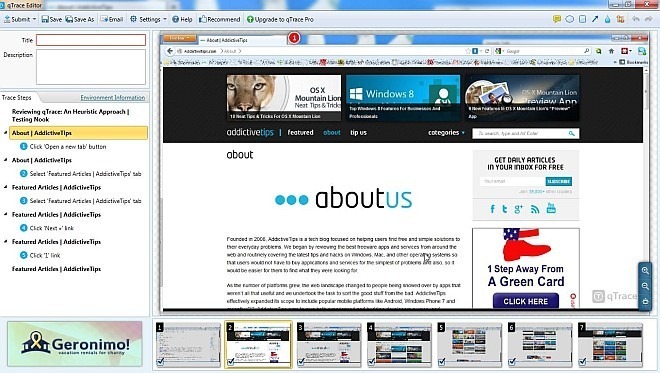
Aplikacja jest Ustawienia okno pozwala skonfigurować kilka różnych opcji w Ogólne, narzędzia do śledzenia defektów, skróty klawiszowe, proxy i Dropbox zakładki. Na przykład poniżej Generał, możesz określić Domyślna lokalizacja zapisu dla obrazów wybierz format wyjściowy załączników e-mail, zmień Jakość obrazu i tak dalej. Śledzenie defektów pozwala dodawać moduły śledzące, klikając Nowe połączenie a następnie wprowadzając wymagane szczegóły, takie jak Nazwa połączenia, adres URL, nazwa użytkownika i Hasło. Ponieważ aplikacja obsługuje klawisze skrótów, możesz zmodyfikować domyślną kombinację klawiszy skrótu za pomocą niestandardowej Skróty klawiszowe patka.

Chociaż qTrace może nie być oprogramowaniem do codziennego użytku, konkretna funkcja, którą ma wykonywać - robi to całkiem nieźle. Jest to taka aplikacja, która może być używana w różnych scenariuszach, i to od użytkowników zależy, w jaki sposób z niej skorzystają. Mimo że darmowa wersja oferuje już wiele, wersja Pro (za subskrypcję 49 USD rocznie) zawiera dodatkowe funkcje tj. Wyłącz reklamy, Nieograniczona liczba zgłoszeń wadliwych biletów (wariant bezpłatny oferuje tylko do 3 dziennie) i Priorytet Wsparcie. Aplikacja działa we wszystkich wersjach systemu Windows.
Pobierz qTrace
Poszukiwanie
Najnowsze Posty
NPS Image Editor oferuje połączenie edycji programów Photoshop i MS Paint
Posiadanie aparatów o wysokiej rozdzielczości w naszych smartfonach...
Co to jest SSID i jak go zmienić
Kiedy łączysz się z siecią Wi-Fi, rozpoznajesz ją po nazwie. W domu...
Podświetl: Konwertuj kod źródłowy na sformatowany, podświetl tekst składni
Atrakcja to potężny formatator kodu źródłowego i zakreślacz, który ...